Vào một ngày đẹp trời, khi tôi truy cập vào trang quản trị website wp-admin (wp-login.php) thì bị lỗi 403 forbidden. Sau khi ngâm cứu để khắc phụ lỗi này, tôi có một số cách sau đây dành cho bạn:
Các cách khắc phục lỗi 403 forbidden website WordPress
1. Kiểm tra Permissions của file và folder
Vào CPanel và kiểm tra lại các file như: wp-config.php, wp-login.php và folder: wp-admin. Chuyển Permissions thành 775
2. Kiểm tra và sửa file .htaccess
Vấn đề website của tôi có liên quan đến cấu hình trong file .htaccess. Bởi file này có các cấu hình ban đầu chặn các quyền truy vấn sẽ dẫn đến lỗi 403 forbidden. Lỗi này đôi khi mắc phải ngoài trang chủ hoặc khi truy cập quyền quản trị wp-admin.
Vào Cpanel -> Mở và edit file .htaccess và thêm đoạn code bên dưới vào:
# BEGIN WordPress
RewriteEngine On
RewriteRule .* – [E=HTTP_AUTHORIZATION:%{HTTP:Authorization}] RewriteBase /
RewriteRule ^index\.php$ – [L] RewriteCond %{REQUEST_FILENAME} !-f
RewriteCond %{REQUEST_FILENAME} !-d
RewriteRule . /index.php [L]# END WordPress
(Đoạn code trên là code mặc định htaccess của Wordress
Trường hợp website bạn bị lỗi không đăng nhập được trang quản trị wp-login.php được thì thêm tiếp đoạn code này vào:
<Files wp-login.php>
Order Deny,Allow
Deny from all
Allow from all
</Files><IfModule mod_security.c>
SecFilterEngine Off
SecFilterScanPOST Off
</IfModule>
Bấm Save changes lại. Sau đó xóa cache trình duyệt và Load trang quản trị của bạn lại nhé. Nếu cách này vẫn chưa được thì xem cách thứ 3.
3. Vô hiệu hóa Plugin bảo mật website
Đây cũng là nguyên nhân cuối dẫn đến việc bạn không truy cập được vào trang đăng nhập admin. Nếu bạn làm sai các quy tắc của các Plugin này, nó sẽ chặn quyền truy vấn đăng nhập của bạn ngay tức khắc. Bên dưới là các Plugin bảo mật thông dụng nhất hiện nay. Thường thì chúng sẽ có từ Security ngay trong tên Plugin của chúng:
- Defender Security
- Wordfence Security
- iTheme Security
- Sucuri Security
- All In One WP Security and Firewall
Bạn truy cập Cpanel -> Wp-content -> plugins
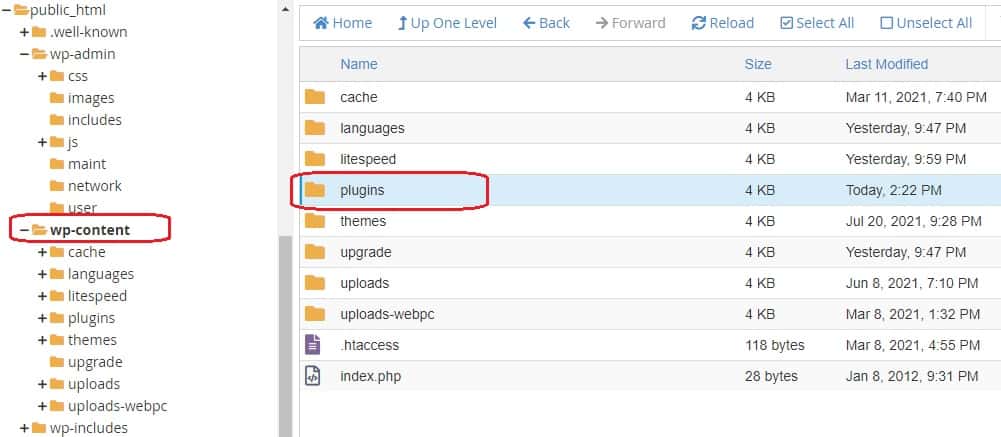
Website của tôi sử dụng Plugin Defender Security nên tôi sẽ rename nó hoặc chuyển Permissions từ 0755 thành 0000 cũng được.
Save changes lại. Vậy là xong 3 bước và website của tôi đã truy cập lại bình thường.
Trên đây là một số cách khắc phục lỗi 403 forbidden access to this resource on the server is denied! Bạn nên xóa cookie và bộ nhớ cache của trình duyệt trước khi kiểm tra các bước trên.


HIỆN TẠI CÓ 0 BÌNH LUẬN
Một số lưu ý khi bình luận
Mọi bình luận sai nội quy sẽ bị xóa mà không cần báo trước (xem nội quy)
Bấm Thông báo cho tôi bên dưới khung bình luận để nhận thông báo khi admin trả lời
Để bình luận một đoạn code, hãy mã hóa code trước nhé